Comment obtenir votre vidéo en streaming pour arrêter de tamponner Donc Darn Beaucoup

"Buffering ... buffering ... buffering ..." C'est exaspérant, surtout si vous avez coupé le cordon et embrassé la vidéo en streaming. Si vous traitez du bégaiement, de la suspension ou simplement de la vidéo de qualité médiocre, il y a quelques choses que vous pouvez faire pour l'améliorer.
Vérifiez votre vitesse de connexion Internet
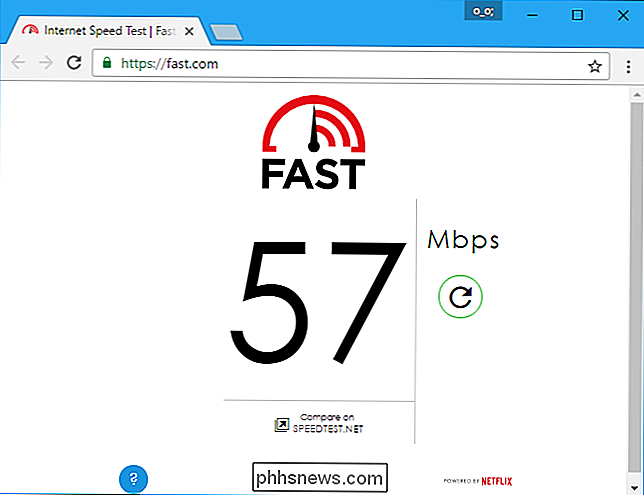
Avant de faire quoi que ce soit, faites un test de vitesse comment votre internet fonctionne. Certaines connexions sont trop lentes pour lire des vidéos avec des paramètres de haute qualité sans mise en mémoire tampon.
Si vous voulez savoir à quelle vitesse votre connexion est, essayez de visiter Fast.com ou Speedtest.net de Netflix. Le site Web de Netflix recommande des vitesses Internet spécifiques pour différents niveaux de qualité. Par exemple, si vous souhaitez diffuser en qualité HD, Netflix recommande une vitesse d'au moins 5 Mbps.
Si les outils indiquent que votre connexion est plus lente, la vitesse de connexion risque d'être trop lente pour le streaming vidéo. Vous pouvez contacter votre fournisseur de services Internet et payer plus cher pour une connexion Internet plus rapide ou passer à un autre fournisseur d'accès Internet qui en fournit un.
Si vous connaissez , vous payez pour une connexion plus rapide que vous obtenez, il pourrait y avoir quelques problèmes en jeu. Peut-être que votre réseau Wi-Fi n'est pas très fort dans cette pièce-essayez de connecter votre ordinateur au routeur à l'aide d'un câble Ethernet et relancez le test. S'il montre de meilleures vitesses, votre réseau Wi-Fi peut être à blâmer (voir ci-dessous). Cependant, si vous obtenez des vitesses médiocres, même lorsque vous êtes branché, vous devez contacter le service clientèle de votre fournisseur d'accès Internet et savoir pourquoi vous n'obtenez pas les vitesses pour lesquelles vous payez.
Améliorez votre signal Wi-Fi

CONNEXION: Comment obtenir un meilleur signal sans fil et réduire les interférences du réseau sans fil
Si, après avoir exécuté les tests ci-dessus, vous trouvez que votre réseau Wi-Fi est à blâmer, il est temps de travailler. Il existe plusieurs façons d'améliorer votre connexion Wi-Fi et de réduire les interférences. Placez votre routeur dans un endroit où les murs, les objets métalliques et l'équipement ne bloqueront pas ou n'interféreront pas avec son signal. Si c'est de l'autre côté de la maison, pensez à déplacer votre modem et votre routeur plus près du salon, là où se trouvent vos appareils de streaming. Consultez notre guide complet pour améliorer votre Wi-Fi pour plus de conseils dans ce domaine.
Si vous avez un routeur plus ancien, envisagez de mettre votre routeur à niveau vers un nouveau routeur prenant en charge les dernières normes Wi-Fi les plus rapides. Si vos périphériques de diffusion prennent en charge de nouvelles normes Wi-Fi, mais pas votre routeur, vous n'en retirerez aucun avantage tant que vous n'aurez pas mis à niveau ce routeur.
Essayez une connexion Ethernet câblée

L'amélioration de votre connexion Wi-Fi est utile , mais c'est un gros problème - et n'est pas facile dans certaines maisons. Si vous le pouvez, envisagez de connecter votre périphérique de streaming directement à votre routeur à l'aide d'un câble Ethernet. Il est facile d'aller directement au Wi-Fi en réglant ces appareils, mais le Wi-Fi est rarement la meilleure option en termes de vitesse et de fiabilité.
La plupart des appareils de streaming modernes disposent d'un port Ethernet, y compris les boîtiers Roku TV, et Amazon feu TV box, sans parler des consoles de jeux vidéo comme la PlayStation 4, Xbox One, PlayStation 3 et Xbox 360. Beaucoup de téléviseurs intelligents ont également des ports Ethernet intégrés, ce qui aide si vous êtes en streaming avec le smart Applications intégrées au téléviseur.
Cependant, tous les appareils n'ont pas de ports Ethernet. En particulier, vous ne les trouverez pas sur des bâtonnets de streaming plus petits tels que Google Chromecast, Fire TV stick et Roku stick.
Si un périphérique possède un port Ethernet, vous pouvez le connecter à l'un des ports situés à l'arrière de votre routeur avec un câble Ethernet. Il ne devrait même pas y avoir de configuration logicielle impliquée - l'appareil devrait remarquer et utiliser la connexion Ethernet automatiquement, et vous verrez une augmentation notable de la qualité et de la vitesse.
Assurez-vous de ne pas dépasser votre connexion
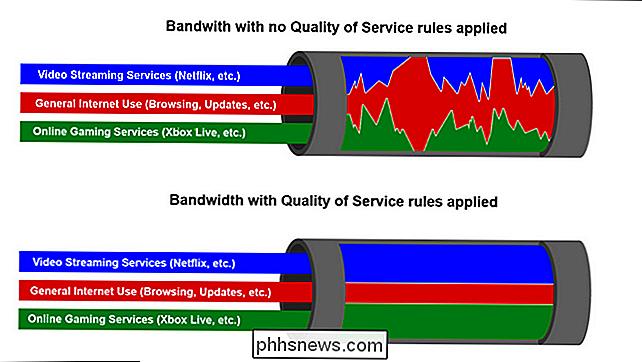
Pour la plupart des gens, les conseils ci-dessus devraient faire des merveilles. Mais dans certains cas, même un plan Internet rapide et une connexion filaire ne résoudront pas les problèmes de mise en mémoire tampon - et cela est généralement dû au fait que vous surchargez la connexion.
Par exemple, quelqu'un d'autre dans votre maison peut également essayer de diffuser sur un autre téléviseur, ou vous pouvez maximiser votre connexion avec des téléchargements BitTorrent, de gros téléchargements de jeux PC, ou toute autre activité intense sur un autre PC. Assurez-vous qu'aucun de vos périphériques n'effectue de téléchargement ou de diffusion en continu, ce qui peut saturer votre connexion.
CONNEXION: Comment utiliser la qualité de service (QoS) pour obtenir un accès Internet plus rapide lorsque vous en avez vraiment besoin essayez de configurer la qualité de service sur votre routeur, si votre routeur l'offre. La QoS vous permet de hiérarchiser le trafic vidéo en streaming et de réduire la priorité des autres astuces de trafic, ce qui ralentit automatiquement le trafic que vous estimez moins important.
Configurer les paramètres de streaming sur YouTube, Netflix et autres services
paramètres sur de nombreux services différents, y compris YouTube et Netflix, et choisissez le paramètre de qualité souhaité
Toutefois, ces services sont tous configurés pour vous fournir automatiquement la qualité optimale en fonction de votre connexion. C'est pourquoi la qualité vidéo diminue parfois lorsque votre Internet est lent ou saturé - le service choisit de vous offrir une qualité vidéo inférieure plutôt que de geler la vidéo et d'attendre la mise en tampon.
Si vous voyez des messages de mise en mémoire tampon, service pour toujours choisir des niveaux de qualité vidéo élevés que votre connexion n'est pas assez rapide pour gérer.
Sur YouTube, le réglage automatique dans le coin inférieur droit d'une vidéo permet de s'assurer qu'il ne tampon pas. Si vous choisissez immédiatement un réglage élevé lorsque les vidéos démarrent et que votre connexion n'est pas assez rapide, la vidéo devra d'abord être mise en tampon.
Sur Netflix, vous pouvez visiter la page Votre compte et cliquer sur "Paramètres de lecture" sous Mon profil . Vous pourrez alors choisir Basse, Moyenne, Haute ou Auto. Auto est la meilleure option - vous obtiendrez la meilleure qualité vidéo possible. Si vous définissez High, Netflix devra peut-être mettre en mémoire tampon les vidéos avant de les lire si votre connexion est lente. Réglez-le sur Auto et vous obtiendrez une haute qualité si votre connexion peut le gérer, de toute façon.

Ces paramètres devraient également exister sur la plupart des autres services. Allez dans les paramètres du service sur leur page Web ou sur votre appareil de diffusion en continu, et cherchez une option qui vous permet de contrôler la qualité de la vidéo. Assurez-vous qu'il est réglé sur "Auto" et non sur un niveau de qualité élevé pour un streaming sans tampon sur votre connexion Internet.
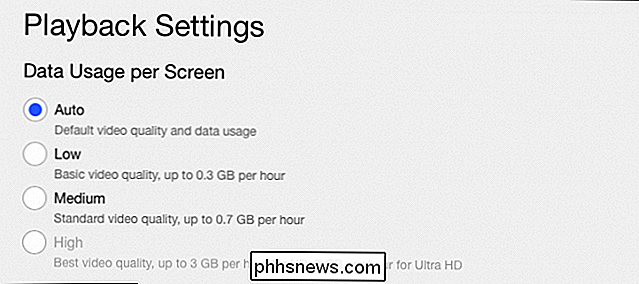

Comment éviter que votre ordinateur ne se réveille accidentellement
Mettre votre ordinateur en veille est un excellent moyen d'économiser de l'énergie tout en vous assurant de pouvoir reprendre votre travail rapidement. Mais que pouvez-vous faire si votre PC ne cesse de se réveiller tout seul? Lorsque vous mettez votre PC en veille, il entre dans un état d'économie d'énergie où il coupe l'alimentation de la plupart des composants du PC, conservant juste assez de puissance ruissellement pour garder la mémoire rafraîchie.

Le témoin Check Engine de votre voiture est à la fois utile et exaspérant. Vous savez que quelque chose ne va pas (ce qui est bien!), Mais vous ne savez pas quoi. Plutôt que de conduire votre voiture jusqu'à votre mécanicien, vous pouvez vous faire une bonne idée de ce qui ne va pas avec votre voiture avec un simple adaptateur OBD-II.



